Как сделать слоумо в лайке и тик токе
Как замедлить видео в приложении
Приложение ТикТок обладает своими собственными инструментами для редактирования и добавления видео. Если нет возможности воспользоваться программами в самом приложении, можно воспользоваться встроенными в приложение функциями.
Как сделать замедленное видео в тиктоке:
- войти в приложение тикток;
- нажать «+»;
- добавить из галереи или снять новое видео для клипа;
- после загрузки видео откроется меню настроек;
- в нем уже можно замедлить требуемый отрезок видео;
- при надобности добавляется музыку и наложить дополнительные эффекты;
- готовое видео готово к размещению на странице.
Так же в одном видео можно сделать несколько слоумо в тиктоке.
Slow motion — cam recorder video Fast Motion Lapse
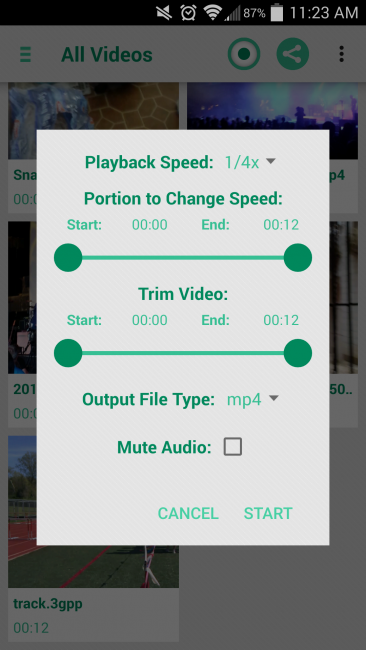
Приложение Slow motion — cam recorder video Fast Motion Lapse
Данный редактор позволит вам создать потрясающие ролики из собственных видеофайлов.
В нем имеются возможности изменения скорости видео контента как в сторону увеличения, так и в сторону снижения.
Кроме того, полученным результатом вы можете делиться со своими друзьями в наиболее распространенных сетях, таких, как YouTube, Facebook и Instagram.
В данном приложении вам будут доступны следующие возможности:
- выбор файла из библиотеки устройства;
- обрезка редактируемого видео;
- использование предварительного просмотра.
- применение к выбранному файлу эффект изменения скорости, диапазон которого составляет от -16х и до +16х;
- добавление в проект музыкального сопровождения;
- подгонка музыкального файла под размер проекта.
Данный редактор позволит создать неповторимый видеоролик всего за несколько минут.
Скачать
Как снимать замедленное видео на iPhone
В отличие от моделей, работающих на базе операционной системы Android, смартфоны от Apple стабильно выпускаются с функцией slow-motion, начиная с модели iPhone 5S. Однако возможность передавать частоту 240 кадров в секунду и Full-HD графику, получили только наиболее новые модели: iPhone 8, iPhone X, iPhone XR, iPhone XS, iPhone 11 и его вариации.
Настройки iPhone позволяют изменять частоту кадров, а также выставлять необходимое разрешение для оптимизации потребления памяти. 1 минута, записанная в Slo-Mo при максимально возможных характеристиках, займет примерно 480 МБ внутренней памяти.
На заметку! Для того, чтобы записать замедленное видео в 720p и 240 кадров / в секунду на наиболее современных моделях, требуется во вкладке «Формат» переключить опцию «Высокая эффективность» на «Наиболее совместимые».
После съемки, видеоролик можно откорректировать по длительности, а также изменить область замедления. Для этого достаточно стандартных функций операционной системы iOS. Более продвинутый монтаж помогут осуществить как перечисленные приложения выше, так и приложения, представленные исключительно в Apple Store:
- Slow Fast Slow. Программа замедляет и ускоряет отдельные видеофрагменты, работает без вылетов и не перегружает систему;
- Slow Fast Motion Video Maker. Главное преимущество этого приложения – выгрузка без водяных знаков. Можно экспериментировать со скоростью воспроизведения, а также с ориентацией картинки;
- iMovie. Одно из лучших приложений для Apple-устройства. Отличная программа для монтажа slow-mo видеороликов с добавлением фильтров, звуковых дорожек и сохранением проектов в формате 4К.
Как сделать слоумо в Лайке на Айфоне
Чтобы создать эффект замедленного отображения, используйте стандартную камеру. Если вы смахнете ее функции слева направо, то там будет нужный параметр. Далее снимаете и накладываете аудиодорожку в обычном режиме. Для этого возможно использовать любой аудиоредактор. Музыка для слоумо в Лайк накладывается как во время съемки, так и после нее при помощи сторонних программ. Советуем использовать композиции без авторских прав. Эффектно и динамично будут смотреться популярные песни, которые занимают топ-позиции в чартах. Однако на них есть авторские права, поэтому используйте дорожку, длительностью менее 15 секунд.
Что такое слоумо в Тик Ток?
Что собой представляет эффект Slowmo? Вне зависимости от того, пользуетесь вы Андроид или Айфон, снимаете ролики на телефон или профессиональную камеру, под этим словом будет скрываться одно и то же. Слоу мо – сокращение с английского, полная версия – slow motion? То есть медленное движение. Для тех, кто до сих пор не понял, на что я намекаю, и спрашивает себя, что я несу, поясню: это приём обработки видео, заключающийся в том, что вы замедляете весь ролик или его часть. Что такое слоумо? Это хороший эффект, открывающий огромное пространство для творчества, благодаря которому можно выделить те или иные части клипа для подчёркивания его содержания или для создания комического эффекта.
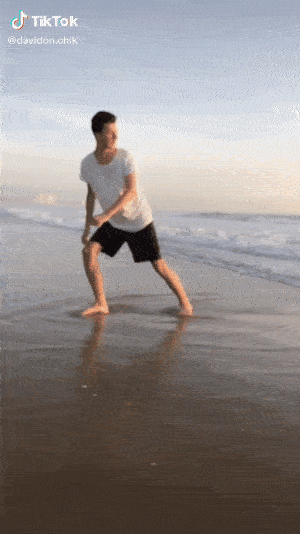
Как перенести видео на Мас или ПК
В разделе «Настройки» → «Фото» → «Перенести на Mac или ПК» выберите предпочтительный формат для переноса файла. Доступны две опции — Автоматически и Переносить оригиналы.
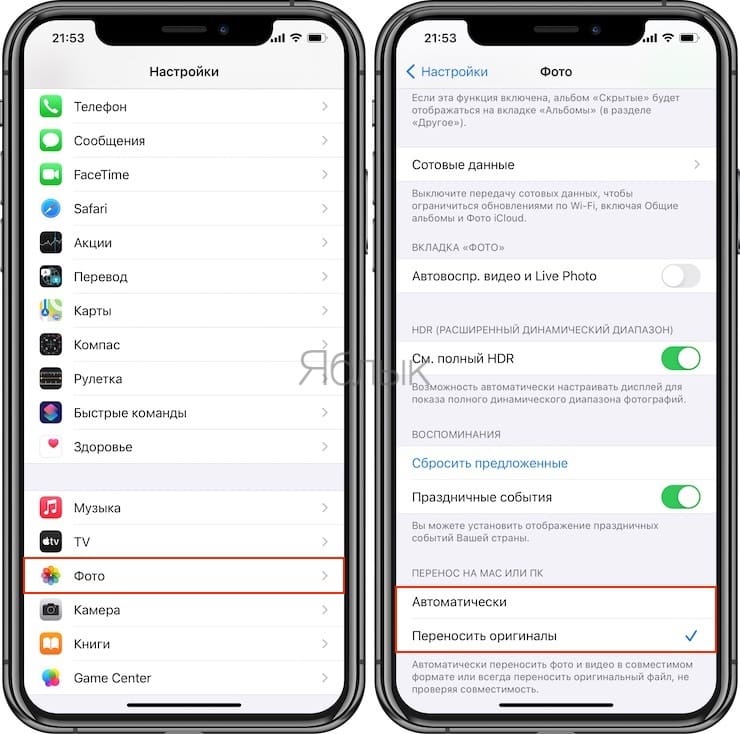
При выборе последнего формат файла сохранится в оригинальном виде, а в режиме Автоматически при переносе видео с телефона на компьютер оно будет закодировано H.265 кодером, что увеличит совместимость за счет изменения размера файла. Используйте данную настройку, если ваш компьютер не поддерживает видеокодек H.265.
При передаче видео при помощи AirDrop или меню Поделиться iOS всегда передает конвертированную H.264-версию для обеспечения лучшей совместимости.
Kine Master Pro Video Editor
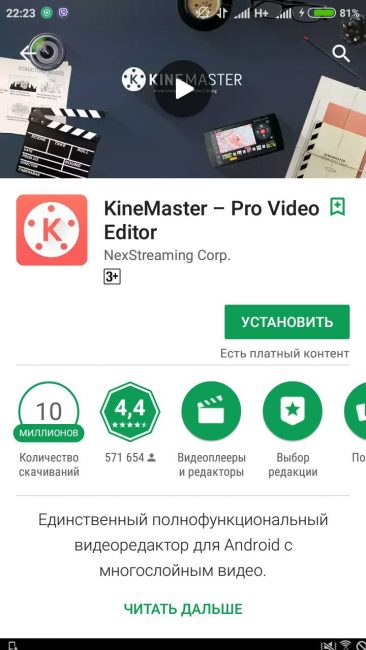
Kine Master Pro Video Editor
Первое, что предлагает приложение при начальном открытии — это оценить производительность вашего мобильного устройства.
Загрузка данного проекта занимает не более пяти минут.
После этого откроется главная страница программы, в которой фон представляется в виде красивой и сменяющейся анимации.
Посередине имеется кнопка для добавления видео, а чуть ниже – для подробной информации о приложении, настроек и входа в магазин.
При нажатии первой кнопки предлагается переход к созданию ролика с самого начала самостоятельно или же с помощью ассистента (с его помощью можно провести ознакомление с программой).
Если нажать на «пустой проект», произойдет переход в окно создания ролика с самого начала.
В процессе работы необходимо подобрать видео или фотографии (при желании сделать несколько фотоснимков), с которыми и придется работать в последствии.
При работе с кадрами ролика можно регулировать их скорость как в большую, так и в меньшую сторону, производить зеркальное отображение кадров, осуществлять их обрезку и т.д.
Если вернуться на начальную страницу — можно создать слайды или отредактировать видео с помощью предложенных шаблонов.
Каждый шаг дает возможность выбора как картинок, так темы или звукового сопровождения, результатом которого является демонстрация конечного результата.
Приложение является одним из лучших редакторов и имеет возможность создания многослойного видео, музыки, эффектов и прочих нюансов. Широкий спектр возможностей данной программы никого не оставит равнодушным.
Скачать
Идеи для видео в Тик Ток с эффектом слоумо
Замедление, несомненно, украсит видеозапись, придаст зрелищности и эффекта. Могу предложить следующие идеи для слоумо в Тик Ток:
- Комичность ситуации. Смешные сцены и гримасы в видеоролике развлекают и притягивают зрителей. При замедлении мимика смотрится ещё комичнее, усиливая эффект.
- Акцент на моменте. Плавные брызги фонтана, струя воды, стреляющая из пластиковой бутылки вверх, движение мыльных пузырей или порхание пушистого одуванчика по воздуху: в замедленном виде такие простые вещи приобретают особые краски. Большую роль играет правильно подобранная музыка.
- Акробатические трюки. Любые спортивные упражнения: кувырки, бег, танец, прыжки, шпагат, взмахи ногой в слоумо смотрятся феерично и ярко.
- Замедление сделает клип впечатляющем, даже если идёт простая съёмка горящей свечи, листьев, шуршавших по тротуару, бегущей собаки. Идей масса!
Huawei Mate 30 Pro
Важно: данный телефон не работает с Google-сервисами, поэтому в России у вас будут проблемы с установкой приложений с Google Play Store (которого просто нет) и оплатой покупок по NFC, ведь GPay также не работает. Но в данном случае нас интересует видео

Huawei Mate 30 Pro попа в ТОП рейтинга DxOMark как лучший камерофон. По части фотосъемки конкурентов у него действительно немного, но по качеству съемки видео он проигрывает двум телефонам выше. Это первый смартфон от Huawei, который наконец-то научился кодировать 4K-видео в 60 FPS, и это похвально. Стабилизация доступна во всех режимах, в том числе и при записи 4K/60 FPS. Но главное фишка – сумасшедшая замедленная съемка со скоростью 7680 FPS в разрешении HD. При этом смартфон пишет ролик при 1920 FPS (что все еще очень круто), а промежуточные кадры добавляются искусственно с помощью ИИ, затем полученное видео сохраняется в файл и воспроизводится при 30 FPS, и в реальности это дает замедление в 256 раз.
Вот пример съемки видео в HD/7680 FPS:
Но, конечно, нас интересует качество съемки в 4K/60 FPS, и с этим проблем у Huawei Mate 30 Pro нет – динамический диапазон широкий, деталей много, шумов мало, но при переключении в режим 4K/30 FPS резкость заметно возрастает.
Запись видео в 4K/60 FPS со стабилизацией:
Запись видео в 4K/30 FPS со стабилизацией:
Шикарный телефон, но рекомендовать его к покупке нельзя из-за проблем с ПО. Обзор найдете по этой ссылке
Приложения для замедленной съемки
Но не каждый смартфон поддерживает запись видео в замедленном режиме, особенно если речь идет про устройства, оснащенные самыми простыми камерами. Тогда на помощь приходят сторонние приложения, добавляющие недостающий функционал
К примеру, можете обратить внимание на удобный редактор Efectum. Его получится полностью бесплатно скачать из Play Маркета
А уже после завершения установки приступаем к созданию слоумо:
- На главном экране выбираем эффект «Замедлить».
- В галерее телефона находим нужное видео и переносим его в редактор. Причем продолжительность ролика может быть любой, программа даже поддерживает работу с односекундными видео. При помощи ножниц вы сможете заранее обрезать материал, тем самым избавившись от неудачных моментов.
- На следующем этапе выбираем «Замедлить» и указываем оптимальную скорость. А для отмены случайного действия используйте иконку стрелки, расположенную в левой части экрана. После чего нажимаем «Применить» и просматриваем готовый результат.
- Его сразу же можно сохранить в галерею телефона, выбрав подходящее качество. Советуем остановиться на варианте «Высокое» – в этом случае ваше видео будет приятно смотреть с любого устройства, будь то компьютер или планшет.

По желанию вы можете остановиться и на других приложениях, которые найдете на просторах Google Play
Но обращайте внимание на общий рейтинг программы и количество положительных отзывов. Иногда встречаются редакторы, работающие только после приобретения платной подписки
А вот наиболее качественные варианты:
- Slow Motion Video FX;
- Slow Motion Video Maker;
- FX Motion;
- Slow Motion Video Maker.
Price: Free+
Price: Free+
Price: Free+
История
Кто открыл эффект замедленного движения, до сих пор остается предметом споров. Но первым запатентовал свой метод замедленной съемки австрийский физик и священник Август Мусгер.
Вскоре быстрое развитие получило не только широкое распространение, но и понимание. Художники французского авангарда (включая Жана Эпштейна и Дмитрия Кирсанова) и русские кинореволюционеры Сергей Эйзенштейн и Всеволод Пудовкин размышляли над его возможностями в 1920-х годах. Все придавали этой технике большое значение. Поэтому, когда их спросят, что такое «медленный мо», они ответят, что это прекрасная возможность позволить зрителю вглядеться во время картины, как человек смотрит на изображение портрета.
«Рапид» сделал себе имя в советском кино благодаря «Броненосцу« Потемкин »Эйзенштейна (наиболее ярко показан в финальной сцене) и« Дезертир »Всеволода Пудовкина.
В западном кинематографе следующие фильмы больше всего повлияли на развитие и популяризацию эффекта замедленного движения:
- Матричная трилогия положила начало истинному культу использования замедленного движения.
- «Красавица и чудовище» (1946) — в фильме с помощью этого подчеркнута романтическая атмосфера происходящего.
- «Бонни и Клайд» — при казни двух преступников в конце картинки был использован эффект «медленного движения».
- «Семь самураев» — Куросава продемонстрировал драматический эффект порога.

Создание слоумо при помощи возможностей камеры
Современные смартфоны оснащаются довольно-таки хорошими камерами, позволяющими делать качественные фотографии и записывать плавные видео
Если вы обратите внимание на возможности стандартного приложения для съемки, то сможете отыскать там несколько интересных инструментов. Например, на телефоне Xiaomi для этого нужно перейти во вкладку «Ещё», расположенную в нижнем меню
На экране сразу же отображаются все возможности, среди которых есть и режим замедления.

Активируем его и посмотрим, как правильно использовать такую настройку. А ничего сложного делать и не потребуется. Всё, что нужно, – это навести камеру на нужный объект и нажать на кнопку записи. Когда все готово, сохраняем ролик и просматриваем его. Также можно открыть дополнительные настройки, позволяющие менять разрешение видео и количество кадров в секунду. В принципе, по умолчанию всё работает хорошо, но при большом желании можно поэкспериментировать с каждым из параметров.
Для чего нужна замедленная съемка?
Замедленная съемка позволяет акцентировать внимание зрителя на конкретном
эпизоде, дает возможность разглядеть отдельные элементы кадра.
К тому же в динамичных роликах замедленная съемка – это как передышка,
чтобы попросту успеть понять, что вы, собственно, видели до этого и связать все
фрагменты видеоряда логической цепочкой.
Для сегодняшнего выпуска мы специально выбрались в специализированную
кулинарную студию «Шеф-повар», чтобы не просто снять два-три фрагмента, но на примере полноценного ролика рассказать о
настройках камеры и процессе съемки.
Концепцию ролика мы позаимствовали у потрясающего блогера и оператора
Дэниэла Шифера, но добавили ряд своих элементов: Dolly zoom, трекинг поворота,
синхрон с поворот, слайд с наклоном горизонта и, конечно, Super slow motion.
Почему супер слоу моушн? Просто мы снимали на Panasonic Lumix S1 с объективом 24-105mm f4, которая способна выдавать 180 к/с и сразу преобразовывать это
в замедленное видео прямо в камере.
Лучшие приложения для создания видео-эффекта замедления на Android
На рынке доступно множество приложений для скачивания, чтобы замедлить скорость видео и создать эффект замедленного движения. Ниже представлены лучшие приложения для редактирования видео на Android.
Efectum
Одним из лучших приложений для создания замедленного видео на Android является Efectum. Приложение это бесплатное и его можно загрузить из Google Play.
Efectum позволяет применять к видео различные эффекты: медленные, быстрые и отмотка назад (эффект бумеранга). Можно также установить несколько скоростей прокрутки видео ролика, добавить звуковую дорожку к видео, обрезать и применить функцию замедленной съёмки.
Приложение поддерживает различные форматы видео, включая AVI, MPG, MKV, MP4 и WVM.
VideoShow
Приложение VideoShow доступно как в бесплатной версии, так и в комплекте с разрешением HD и расширенными функциями, которое можно скачать. В бесплатной версии приложения можно не только делать видео в замедленном режиме, но и редактировать его, делая вырезки и сжимая видео, чтобы уменьшить размер; вставлять музыку, выбирая из более чем 1000 песен, доступных бесплатно; добавлять тексты песен, фильтры по умолчанию и макеты.
PowerDirector
Для создания замедленного видео просто загрузите PowerDirector, приложение для редактирования видео для Android с множеством расширенных функций, совместимое с любым смартфоном и планшетом, оснащенным версией Android начиная с версии 4.3.
Приложение позволяет создавать видео с нуля или импортировать фильмы из других приложений, таких как Facebook и YouTube, также в формате HD. Можете замедлять видео, накладывать фильмы в формате PiP (картинка в картинке), получать разрешение до Full HD в 4K, добавлять более 35 различных эффектов, вставлять фотографии и звуковые дорожки и создавать интересные переходы.
Video Speed
Video Speed позволяет идеально управлять скоростью воспроизведения видео, уменьшая или увеличивая время, в соответствии с вашими потребностями. Это бесплатное приложение, к сожалению, доступное только на английском языке, которое не сильно нагружает процессор благодаря весу всего 12 МБ. С Video Speed вы не можете выполнять профессиональное редактирование видео, однако можете создать эффекты замедленного движения за несколько минут или ускорить кадры.
Slow Motion Video Maker
Приложение Slow Motion Video Maker, которое можно бесплатно загрузить в магазине Google Play, представляет собой довольно простое в использовании приложение для замедления видео на Android, которое совместимо со смартфонами и планшетами с операционной системой Android с версии 4.1 и выше. С помощью этого приложения можно получить эффект замедленного движения, поворачивать видео на 90°, добавлять тексты песен и музыкальные композиции, применять смайлики и наклейки.
Идеи для крутых слоумошек
Хотите попробовать
снять ролик в стиле slow motion,
но не знаете, с чего начать? Мы собрали для вас целую коллекцию идей для замедленной
съемки!
Запечатлейте памятные моменты для своей семьи. Например, снимите трогательное видео о том, как ребенок задувает свечи на праздничном торте, романтический поцелуй жениха и невесты на свадьбе, конфетти, летящее из хлопушки, бенгальские огни на новогодние праздники.
Создайте «мимимишное» видео с домашними питомцами. Забавно будет смотреться кошка или собака, которая подпрыгивает вверх в надежде ухватить лакомство, которым вы его дразните. Можно поделиться со зрителями красочным роликом дрессировки любимца.
-
Мотивируйте фолловеров к занятиям спортом
и активному образу жизни. Традиционный утренний «вакуум» в замедленном
режиме смотрится завораживающе, и зрителям наверняка захочется повторить
увиденное. Даже привычный бег и, конечно же, танцы в стиле slow motion выглядят,
как сцена из популярного кинофильма. Ценителям экстрима точно «зайдут» прыжки
на скейтборде. -
Похвастайтесь своим автомобилем,
велосипедом или мотоциклом. Если вы увлекаетесь экстримом, замедлите
несколько головокружительных трюков.
Поделитесь со зрителями своими кулинарными талантами и любовью к эстетике. В Сети сейчас очень модно снимать «фудпорн» – красивое видео, посвященное приготовлению пищи. В замедленном режиме великолепно смотрится разрезание запеканки или торта, утреннего завтрака с тостом и яичницей-глазуньей. Можно даже красиво налить вино в бокал или сок в стакан на нейтральном фоне. Хотите удивить аудиторию? Откройте бутылку с колой и киньте в нее мятные конфеты «Ментос», чтобы заснять огромный фонтан из брызг.
- Покажите подписчикам красоту окружающего мира. Молния и изящная дождевая капелька, стекающая по оконному стеклу, снежинки на волосах и порывы ветра, колышущие листья на деревьях, – все это происходит за считанные секунды, а слоу моушн поможет продлить природное очарование.
- Продемонстрируйте эстетику в мелочах. Идеей для притягательного видео в стиле slow mo может стать лопнувший мыльный пузырь, бомбочка, взрывающаяся в ванной, горящая спичка, выпускание дыма, растворение чернил в воде. Даже, казалось бы, обыденные вещи и явления воспринимаешь по-другому, если они замедлены.
- Затроньте социальные темы. Запишите видео, посвященное проблемам в обществе, помощи животным, благотворительности. Замедленная съемка сделает самые волнующие моменты еще трогательнее.
- Просто что-то подбросьте. Например, мяч для игры в большой теннис. «Зафиксируйте» момент, в который подброшенный предмет будет находиться в верхней точке. Умеете показывать фокусы? Обязательно задействуйте свои творческие способности для создания видео в замедленном режиме.
- Находите материалы для творчества во время путешествий. Утреннее пробуждение солнца в лесу, романтический закат на морском побережье, журчащий водопад, местные достопримечательности, снятые с разных ракурсов, – замедлите съемку и посмотрите на окружающий мир с новой, волшебной стороны.
Снимите что-то на бьюти-тематику. К примеру, можно запечатлеть процесс создания сложной прически. Slow motion позволит зрителям оценить результат профессионального макияжа с разных ракурсов.
У вас есть еще какие-то
идеи для slow mo? Давайте
обмениваться опытом и делиться лайфхаками для создания восхитительных
видеороликов, которые не оставят зрителей равнодушными!
Как сразу снять замедленное видео?
Иногда, для съёмки замедленного видео, не нужно устанавливать никакие дополнительные программы. На помощь может прийти сама операционная система.
Постараемся разобраться в этом вопросе и рассмотрим, ка это делать на Андроиде и IOS.
На Android
Практически любой смартфон имеет возможность осуществлять запись на частоте шестьдесят кадров в секунду. Если в дальнейшем просмотреть это видео при нормальной частоте, а именно в двадцать четыре кадра, то изображение замедлиться практически в два раза.
Единственное, что потребуется, чтобы снять видео в замедленном режиме, так это выбрать функцию и просто начать запись. Внутри программы можно непосредственно оценить результат, при необходимости сделать настройки входа и выхода из эффекта.

Имеется и другой вариант для создания подобного эффекта. Для этого нужно в режиме «Профи видео» выставить настройку 60 fps.

Но вот для того, чтобы сделать переход в нормальный режим просмотра, а именно в 30 или 25 fps придётся воспользоваться другой программой.
На Iphone
Для того, чтобы снять слоумо, следует нажать на кнопку «Камера», и перейти на режим «Замедленно».

После этого можно нацелить объектив на объект для съёмки. Запись начинается после того, как будет нажата центральная красная кнопка.

Вот и всё! Видео с эффектом замедление отснято. Найти его можно там же, где лежат все фотографии.
Как видите — замедленное видео можно получить различными способами, выберите самый удобный для себя!
Инструкция, как снять ролик в режиме слоумо
Если бы я не разместила здесь конкретный алгоритм действий, вы бы вычислили меня по IP и сожгли. Поэтому обманывать я вас не буду, но нужно понимать, что как таковую инструкцию сделать о том, как снимать видео в сторонних приложениях, например, на Android, будет сложно – интерфейс всегда разный.
Поэтому обойдёмся тем, как сделать слоумо в Тик Токе:
- Открываем приложение и авторизуемся. Да, логично, без этого на Android не получится ничего снимать. Но вдруг кто-то расценивает Tik Tok как видеоредактор?
- Жмём по иконке с плюсом снизу посередине горизонтального меню.
- Откроется окно создания публикации. Здесь мы глазами находим правое вертикальное меню и кнопку с подписью «Скор.» под ней. Жмём по ней.
- Внизу появятся цифры. 0.5x означает 0.5 скорости, значит, ролик будет замедлен в два раза. Также можно выбрать 0.3 или даже ускорить видео – не всегда же одно слоумо делать, нужно постоянно генерировать идеи.
- Нажимаем на кнопку для того, чтобы начать снимать. В целом дальше описывать что-то нет смысла – вам остаётся делать обычную публикацию, процесс одинаков что на Android, что на Айфоне.
Выводы
Техника slow-motion позволяет создавать красочные и удивительные видеоролики. Полет мыльных пузырей, падение капель воды, воспламенение спички – всё это в замедлении выглядит очень эстетично и завораживает. Многие профессиональные операторы выкладывают свои работы на фотостоки, зарабатывая на красоте каждого подобного кадра.
Имея в своем распоряжении современный смартфон с поддержкой данной технологии, каждый заинтересованный пользователь способен создавать действительно притягательные видеоролики, обрабатывая их с помощью обширного набора приложений, представленных на рынке. Особенно актуальны программы для монтажа для тех пользователей, чей смартфон лишен встроенной функции slow-mo.
